Junto con el teclado y el monitor, el ratón es una herramienta básica de trabajo en cualquier PC. Y por si no sabes cómo exprimir sus funciones correctamente, aquí te dejamos un tutorial rápido para configurar un ratón en Windows 10.
Y si lo que quieres es reinstalar un controlador de algún dispositivo inalámbrico a tu equipo con Windows 10, que sepas que también es muy sencillo. Y sin más dilación, vamos a mostrarte paso a paso cómo conectar un ratón a Windows 10.
Configura un ratón en Windows 10 fácilmente
Para poder acceder a todas las opciones de configuración de tu ratón, tienes que realizar las siguientes tareas.
- Lo primero que has de hacer es dirigirte a la pantalla de Configuración de Windows 10. ¿Y cómo puedes acceder a ella? Fácil. Pulsa el botón Windows de tu teclado (está situado normalmente en la parte inferior izquierda del teclado) o pincha en el icono de Windows de la barra de tareas (esquina inferior izquierda).
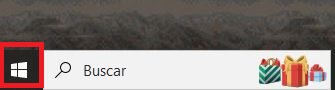
- Cuando lo hagas, verás que se despliega un pequeño menú. Sitúa el cursor sobre el icono de la tuerca (Configuración) y pínchale.
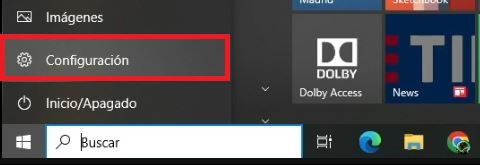
- Lo siguiente que verás es una pantalla en la que se encuentran numerosas opciones de configuración, como Bluetooth, impresoras, etc. En la parte de la izquierda, verás un icono de un ratón y la palabra Mouse. Pincha esta opción.
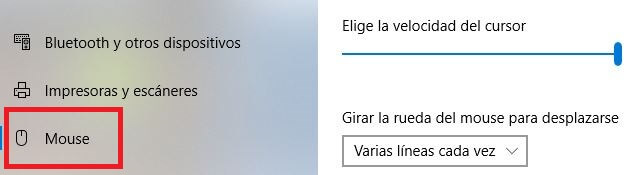
- ¡Y ya está! Aquí ya podrás cambiar varias opciones de tu ratón, como la velocidad de desplazamiento del cursor, el número de líneas de desplazamiento o el botón primario.
- Y si quieres ajustar todavía más parámetros de tu ratón, lo que tienes que hacer es fijarte en la parte derecha de la pantalla en la que te encuentras. Verás un apartado denominado Opciones de Mouse Adicionales. Pínchalo y te aparecerá un menú muy completo y pormenorizado repleto de otras opciones de configuración para el ratón (punteros, bloqueo de clic, etc.).
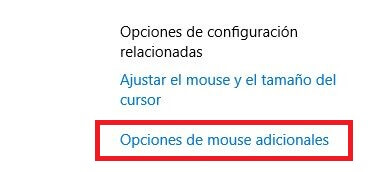
Como ves, resulta muy sencillo tanto acceder a las opciones de configuración del ratón en Windows como, también, llevar a cabo los cambios que creas oportunos. En menos de cinco minutos, lo dejarás a tu gusto.
Cómo obtener todos los permisos de administrador en Windows 10 y 11
- Ver Comentarios


